电脑显示网络连接却上不了网 电脑网络显示已连接但无法访问互联网
更新时间:2024-01-17 09:04:23作者:jiang
在如今高度互联的时代,网络已经成为人们生活中不可或缺的一部分,有时我们可能会遇到一个令人沮丧的问题:电脑显示网络连接正常,却无法访问互联网。当我们期望畅通无阻地上网时,这种情况无疑会给我们带来诸多不便。为什么会出现这种现象呢?本文将针对此问题进行分析,并提供解决方案,帮助您解决这一困扰。
操作方法:
1.看一下你的系统版本,如果是Win10系统。点击:电脑左下角windows按钮(或者键盘上的Windows键)---点击“设置”
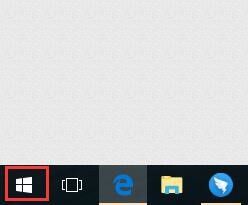
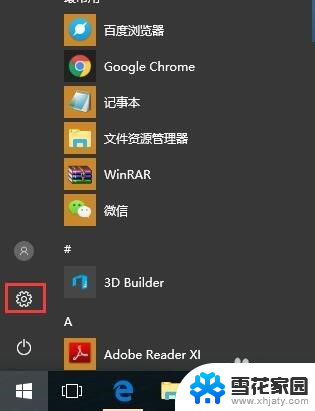
2.点击“网络和Internet
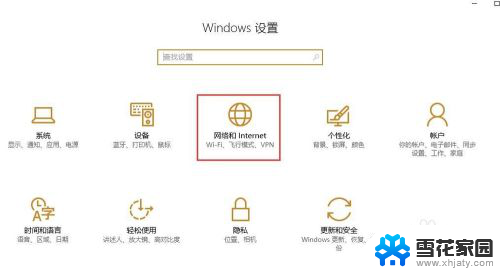
3.点击“网络重置”
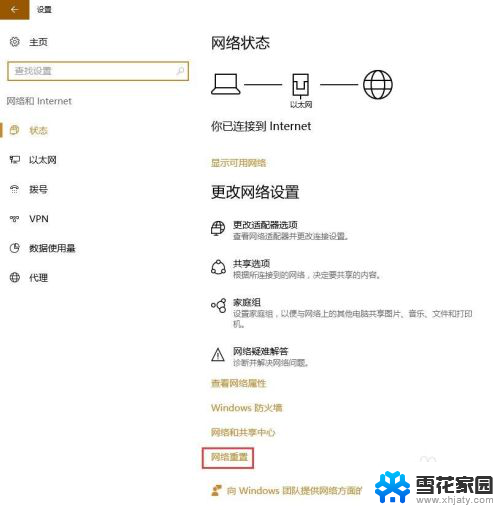
4.如果你的系统不是Win10,而是其他系统。在控制面板或网络连接里没有找到“网络重置”这个按钮,那么你就需要使用命令来重置网络了。打开运行---输入“cmd”回车
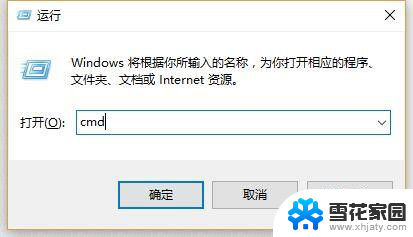
5.在命令页面输入“netsh winsock reset”然后按回车
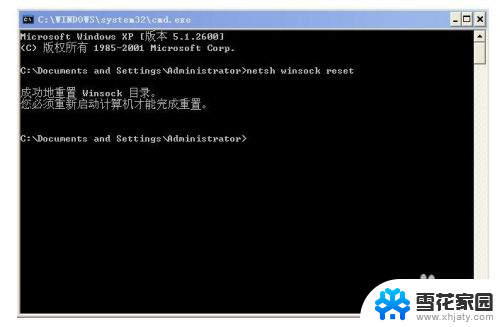
以上是解决电脑显示网络连接却无法上网的全部内容,如果你遇到类似情况,请参考以上方法进行处理,希望对大家有所帮助。
电脑显示网络连接却上不了网 电脑网络显示已连接但无法访问互联网相关教程
-
 无线网显示连接上不了网 笔记本电脑无线网络连上了但无法访问互联网怎么办
无线网显示连接上不了网 笔记本电脑无线网络连上了但无法访问互联网怎么办2024-03-26
-
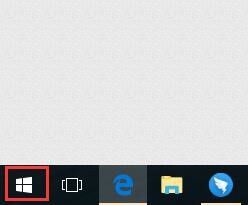 电脑有网络但是上不了网 电脑网络连接显示已连接但无法上网解决方法
电脑有网络但是上不了网 电脑网络连接显示已连接但无法上网解决方法2024-05-20
-
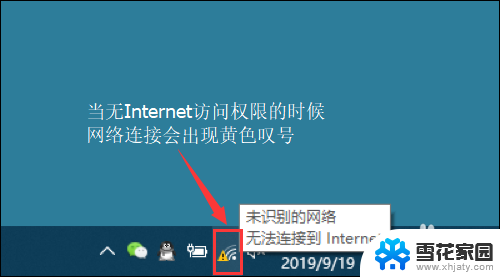 电脑连接的wifi无法访问互联网 笔记本电脑连接上无线网络却无法访问网页
电脑连接的wifi无法访问互联网 笔记本电脑连接上无线网络却无法访问网页2024-03-13
-
 wifi连接后不可上网 WiFi已连接但无法访问互联网怎么办
wifi连接后不可上网 WiFi已连接但无法访问互联网怎么办2024-02-09
- 无线网已连接显示不可上网怎么回事 家里的无线网络显示已连接但无法上网怎么办
- 台式电脑显示有网但是却无法上网 电脑显示网络连接成功但是无法上网
- 手机连上wifi显示无法上网 手机wifi显示已连接但无法访问互联网怎么处理
- 网络上显示无法连接互联网怎么办 电脑无法连接到网络怎么解决
- 电脑显示网线连接但是没有网 网线插好却无法访问互联网怎么解决
- 电脑wifi连接了但上不了网怎么回事 电脑WIFI连接上了但无法访问互联网的解决技巧
- 电脑怎么看是windows几的 如何确定电脑系统是Windows几
- 联想小新系统重置 联想小新笔记本系统重置密码
- nvidia怎么打开录制 NVIDIA显卡录像功能怎么打开
- 华为mate30怎么调声音大小 华为mate30怎么调整铃声音量
- 电脑频繁重启无法开机 电脑无法开机怎么解决
- 微信删除的号码怎么找回来 怎样找回被删除的微信联系人
电脑教程推荐